虚拟键盘手机版是一款虚拟游戏键盘工具支持键盘、手柄等按键,一款可以在手机上映射键盘的软件,针对不同的游戏来进行选择,还可以设置快捷键按钮,感兴趣的话就来下载虚拟键盘手机版试试看吧。
实时反馈与提示:在输入过程中,软件会提供实时反馈和提示,帮助用户更准确地输入文字。
云同步功能:支持云同步功能,用户可以将虚拟键盘的设置和个性化配置同步至其他设备。
智能纠错与自动完成:具备智能纠错和自动完成功能,可以降低打字错误率,提高输入准确度。
智能预测输入:具备智能预测输入功能,能够根据用户的使用习惯和输入内容,推荐相应的词汇和短语,降低输入难度。
支持多种语言:虚拟键盘手机版软件支持多种语言输入,方便用户在不同语言环境下使用。
高度可定制性:用户可以根据个人喜好和习惯,定制虚拟键盘的按键布局、字体、大小和透明度等属性。
打开虚拟键盘手机版,上面标明了快速使用提示和触摸屏仿真提示;
点击输入设备,可以选择接入的设备;
点击使用模式,你可以选择模拟的操作模式;
点击设置,你还可以进行更多配置。
保存按键映射配置文件;
QWERTY全键盘;
创建宏来执行自动射击、组合键、动作序列和文本输入以及一键攻击;
模拟触摸屏动作,甚至可以在没有触摸屏的设备(例如Android电视盒)上工作(需要root);
模拟真实的模拟摇杆(需要root和操作系统支持摇杆);
模拟虚拟鼠标(需要root)。
打开软件,点击“步骤1”,在弹出的键盘设置中,找到“游戏键盘”,在后面打钩,然后返回上级界面。
长按“步骤2”,会弹出来一个输入法选择的窗口,进去选择“游戏键盘”。该项是将手机输入法切换为游戏按键模式。
点击“步骤3”,测试前两步是否正确,看是否有虚拟的手柄出现,如果出现则表明设置成功,否则检查前两步是否正确和手机ROOT权限问题。
点击“步骤4”进行进一步的设置:
a) 在最下面找到“Touchscreen Mode”,勾选上。这个选项是用来开启物理按键映射虚拟按键。下面一行小字提示需要重启,将软件重启后继续。
b) 找到“布局编辑”,点击进去,在“布局编辑模式”和“启用自定义布局”后打上钩。打开这个选项能够自行调整要映射的虚拟手柄的位置。
c) 找到“热键”,在后面打钩。这个选项是使用音量增大键作为调出虚拟键盘的快捷键。
d) 找到“使用蓝牙外接”、“速度加速”,在后面打钩。
e) 找到“启动硬键”,在后面打钩。该选项是用来开启物理按键到虚拟按键的映射。勾选后下面的“硬件映射”变为可点击的,点进去设置物理按键到虚拟按键的自定义映射。比如:点击“映射 1”,然后按下手柄按键的上键,在下拉列表中选择需映射的“D-pad Up”,设置成功后“映射 1”下方显示“D-pad Up=> D-pad Up”。再点击“映射 2”,设置下一个映射,总计10个映射。
请按下表设置按键映射:
(注:Mode键是键值切换键,不参与按键映射。)
f) 找到“[返回]关键操作”,点击进去,在弹出的菜单最下方找到“Swap Gamepad/Keyboard”,选定此选项。
g) 到此基本的设置已经完毕,我们以安卓版“武士2:复仇”进行示范。进入游戏后,按下音量增大按键,调出虚拟键盘,拖动虚拟键盘的按钮,将软件的方向键图标拖放覆盖到游戏中的圆形虚拟方向键中间,此游戏有3个虚拟功能键,可根据使用习惯,将手柄A、B、X、Y、Select 、Start这6个按键中的任意三个拖放覆盖到游戏的3个虚拟按键上,再按下手机的返回键退出模拟软件,即可使用!可根据每个游戏虚拟按键位置的不同自行拖放覆盖。